Excel'de benzersiz ve farklı değerleri saymak, bazen karmaşık gibi görünebilir, ancak birkaç araç ve formül kullanarak bu süreci kolayca gerçekleştirebilirsiniz. Bu makalede, bu konuda size rehberlik edecek farklı yöntemleri keşfedeceğiz.
Birincil yöntem, "COUNTA" işlevini kullanmaktır. Bu işlev, belirli bir aralıktaki benzersiz olmayan değerleri sayar. Örneğin, bir veri setindeki tekrarlayan metinleri saymak istiyorsanız, COUNTA işlevini kullanabilirsiniz.
Diğer bir yöntem ise PivotTable (Özet Tablo) kullanmaktır. Excel'in özet tablo özelliği, veri setindeki benzersiz değerleri otomatik olarak bulmanıza ve saymanıza olanak sağlar. Bu işlem genellikle büyük veri setleriyle çalışırken kullanışlıdır.
Listenin devamında, "COUNTIF" işlevini kullanarak benzersiz değerleri saymanın başka bir yolunu anlatacağım. COUNTIF işlevi belirli bir aralıkta belirli bir değeri arar ve bu değerin kaç defa tekrarlandığını bulur. Bu sayede tek bir formülle benzersiz değerleri sayabilirsiniz.
Birinci Yöntem: Gelişmiş Filtre Kullanarak Benzersiz Değerleri Sayma
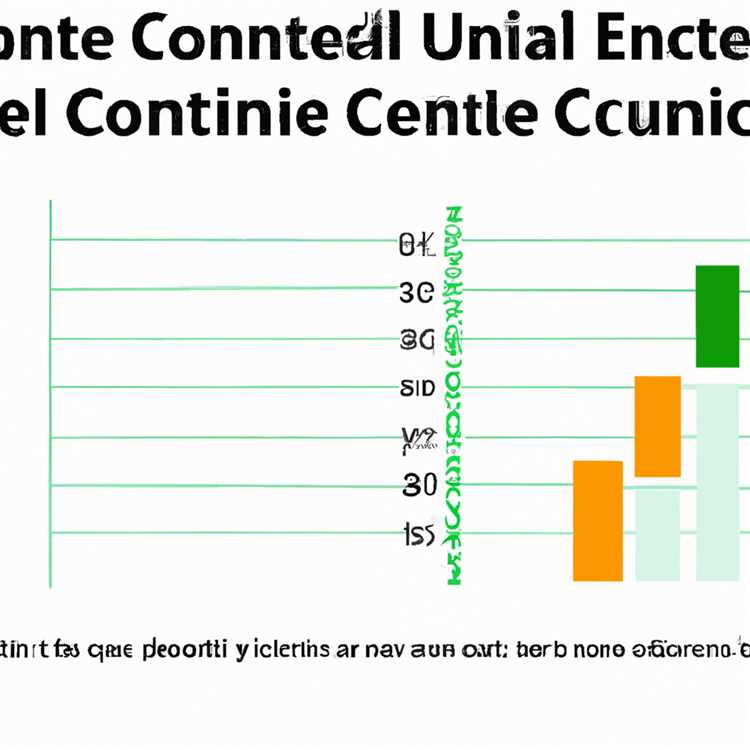
Excel'de benzersiz ve farklı değerleri saymanın birkaç yolu vardır. Bu başlıkta, birinci yöntemi olan "Gelişmiş Filtre Kullanarak Benzersiz Değerleri Sayma" yöntemini açıklayacağız.
Excel'de benzersiz değerleri saymak için kullanabileceğiniz birkaç farklı işlev, filtre ve özellik vardır. Bunlar arasında Gelişmiş Filtre, COUNTIF işlevi ve PivotTable'da benzersiz değerleri sayma gibi yöntemler bulunmaktadır.
Gelişmiş Filtre Nedir?
Gelişmiş Filtre, verilerinizde benzersiz değerleri kolayca bulmanıza yardımcı olan bir Excel özelliğidir. Bu özellik, veri tablolarınızda tekrarlanan değerleri otomatik olarak bulur ve sadece benzersiz değerleri görüntüler.
Gelişmiş Filtre'yi kullanmak için aşağıdaki adımları izleyin:
- Veriler sekmesine gidin.
- Sort & Filter grubuna gidin.
- Advanced filtresi seçin.
- Seçenekler'de "Copy to another location" seçeneğini seçin.
- "List range" seçeneğine veri tablosunun adresini seçin.
- "Copy to" seçeneğine başka bir boş hücre aralığı girin.
- Filter critera bölümünde "Unique records only" seçeneğini işaretleyin.
- OK'ya tıklayın.
Bu adımları takip ettiğinizde, belirlediğiniz veri tablosunda sadece benzersiz değerlerin olduğu bir başka hücre aralığı oluşturulacaktır.
COUNTIF İşlevi ile Benzersiz Değerleri Sayma

COUNTIF işlevini kullanarak da Excel'de benzersiz değerleri sayabilirsiniz. COUNTIF işlevi, belirli bir aralıkta belirli bir kriteri karşılayan hücrelerin sayısını verir. Benzersiz değerleri saymak için COUNTIF işlevini, "=COUNTIF(range, criteria)" şeklinde bir formül olarak kullanmalısınız.
Örneğin, aşağıdaki formülü kullanarak bir hücredeki benzersiz değerleri sayabilirsiniz:
=COUNTIF(A1:A10, A1)
Bu formül, A1:A10 aralığındaki değerlerde A1 ile aynı olanları sayacaktır. Diğer bir deyişle, belirlediğiniz hücredeki değerin kaç kere tekrarlandığını bulacaktır. Eğer bu formülü başka hücrelere uygularsanız, her bir hücredeki benzersiz değerlerin sayısını bulacaksınız.
PivotTable'da Benzersiz Değerleri Sayma
Bir PivotTable, verilerinizdeki benzersiz değerleri hızlı ve kolay bir şekilde saymanın başka bir yoludur. Bir PivotTable'ı kullanarak, veri tablonuzda bulunan benzersiz değerleri görüntüleyebilir ve sayabilirsiniz.
Bir PivotTable oluşturmanın adımları aşağıdaki gibidir:
- Listedeki alanları seçin ve Insert sekmesine gidin.
- "PivotTable" düğmesini seçin.
- "Create PivotTable" diyalog kutusunda, veri aralığını belirleyin.
- "Insert PivotTable" düğmesine tıklayın.
- Bir PivotTable alanına sürükleyin ve bu alana göre gruplamayı yapın.
PivotTable, belirli bir aralıktaki benzersiz değerleri kategorilere ayırır ve her bir kategorideki değerleri sayar. Bu sayede, veri tablonuzdaki benzersiz değerlerin sayısını hızlı bir şekilde elde edersiniz.
Bu birinci yöntem, Excel'de benzersiz ve farklı değerleri saymanın kolay ve hızlı yollarından sadece biridir. İhtiyaçlarınıza göre diğer yöntemlerden birini de kullanabilirsiniz.
İkinci Yöntem: PivotTablo Kullanarak Benzersiz Değerleri Sayma
Bir diğer yöntem ise, PivotTablo kullanarak benzersiz değerleri saymaktır. PivotTablo, veri içindeki farklı değerleri gruplayarak ve toplayarak analiz etmeyi sağlayan güçlü bir Excel aracıdır. Aşağıda, bu yöntemi kullanarak benzersiz değerleri saymanın adımlarını bulabilirsiniz:
- Verilerinizi Excel'e aktarın veya doğrudan Excel'de verilerinizi girin.
- Veri aralığınızı seçin ve "Ekle" sekmesine gidin.
- "Tablo" düğmesine tıklayın ve "Tablo" oluşturmak için gerekli adımları takip edin.
- Oluşturduğunuz tablonun herhangi bir yerine sağ tıklayın ve "PivotTablo Ekle" seçeneğini seçin.
- PivotTablo alanları penceresi açılacak. Bu pencerede, "Satırlar" bölümüne benzersiz değerleri saymak istediğiniz sütunu sürükleyin.
- PivotTablo'da gösterilen verilerin sayıldığını göreceksiniz.
- PivotTablo üzerinde yapılan filtrelemeler veya gruplamalar, benzersiz değerleri sayma sonuçlarını etkileyebilir.
PivotTablo kullanarak benzersiz değerleri saymak, verilerinizi hızlı bir şekilde analiz etmek için güçlü bir seçenektir. Bu yöntem, Excel'in sunduğu birçok özelliği kullanmanızı sağlar ve analizinizi daha etkili hale getirir.
Üçüncü Yöntem: Formül Kullanarak Benzersiz Değerleri Sayma
Formül kullanarak Excel'de benzersiz ve farklı değerleri saymak, çok kullanışlı bir yöntemdir. Bu yöntem, verilerinizin bulunduğu satırlara bağlı olmadan benzersiz değerleri saymanıza olanak sağlar. Ayrıca büyük veri kümelerinin hızlı bir şekilde analiz edilmesini sağlar.
Bu yöntemde, Excel'in formüllerini kullanarak benzersiz değerleri saymak için birkaç adımı takip etmeniz gerekmektedir:
- Verilerin olduğu sütunu seçin veya hücre aralığı belirleyin.
- Bir boş hücreye aşağıdaki formülü yazın:
=COUNTA(ÇEŞİTLE(A1:A10)) - Hücrenin sonucunda, seçtiğiniz sütundaki benzersiz değerlerin sayısı görünmelidir.
Bu formülde, ÇEŞİTLE işlevi, seçtiğiniz hücre aralığındaki benzersiz değerleri döndürür. COUNTA işlevi, dönen benzersiz değerlerin sayısını sayar.
Örneğin, A1'den A10'a kadar olan bir hücre aralığında benzersiz değerleri saymak isterseniz, =COUNTA(ÇEŞİTLE(A1:A10)) formülünü kullanabilirsiniz.
Bu yöntemde dikkate almanız gereken bazı noktalar şunlardır:
- Bu yöntem büyük veri kümelerinde kullanıldığında oldukça hızlı olabilir, ancak çok büyük veri kümelerine uygulandığında hesaplama süresi uzayabilir.
- Boş hücreleri ve hücre içerisinde sadece boşluk karakteri içeren metinleri dikkate almamaktadır.
- Bu yöntem büyük bir veri kümesinde kullanılıyorsa, hızlı sonuç almak için veri kümelerini sınırlamak faydalı olabilir. Örneğin, sadece belirli bir tarih aralığındaki veya belirli bir kategoriye sahip değerleri sayabilirsiniz.
Bazı durumlarda, bu yöntem varsayılan olarak harf büyüklüğüne duyarlıdır. Yani, "A" ve "a" farklı değerler olarak sayılır. Büyük/küçük harf duyarlılığını değiştirmek için ÇEŞİTLE işlevine 0 ekleyebilirsiniz: =COUNTA(ÇEŞİTLE(A1:A10,0))
Bu yöntem, rakamsal ve metinsel veriler için çalışır. Ancak, metinsel verilerde metinlerin sonundaki boşlukları dikkate alır. Bu nedenle, verilere uygulanmadan önce veri kümesindeki metinlerin sonundaki boşlukları silmek önemlidir.
Tüm bu yöntemler arasında seçim yaparken, veri kümenizin ihtiyaçlarına uygun olanı seçebilirsiniz. Bu yöntemlerin her birinin avantajları ve dezavantajları vardır, bu nedenle hangi yöntemin sizin için en iyi olduğuna karar vermek size bağlıdır.
Excel'de benzersiz ve farklı değerleri saymanın birçok yolu ve çeşitli varyasyonları vardır. Bu makalede bahsedilen yöntemlerden her biri, belirli bir durumda daha faydalı veya verilerinizin onları nasıl işlediğine bağlı olarak daha iyi sonuçlar verebilir.
Excel ve VBA hakkında daha fazla ipucu ve bilgi almak için abone olmanızı öneririm!





